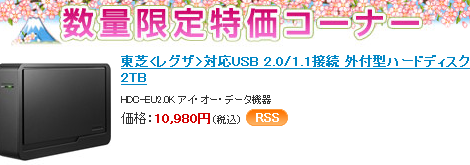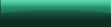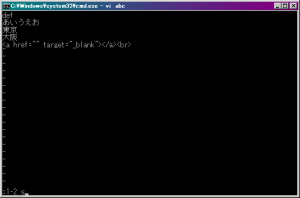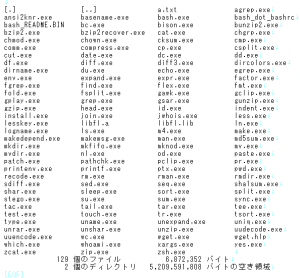GIMP Portable v2.6.12⇒v2.8アップでPluginエラー ― 2012/05/08 21:14
プラグインの再インストールが面倒いので、GIMP Portable v2.6.12 インストールフォルダへ GIMP Portable v2.8.0 を上書きインストールしたら、インストール時とGIMP起動時毎回にプラグインエラーが出る。(エラーメッセージにプラグインファイル名 xxx.exe が出る)
エラー表示だけでなく、「システムエラーのメモリダンプファイル」と「C:\Users\taku\AppData\Local\CrashDumps」フォルダにMBサイズクラスのクラッシュファイルがエラーの都度溜まってCドライブを圧迫していく(Win Vista)…
GIMPは新旧ともにPortableApps.Com版。
♣♣♣ GIMP v2.8 Portable 起動時のエラー表示対処 ♣♣♣
●エラー対象プラグインファイルその1
E:\WindowsPortableApps\GIMPPortable\App\gimp\lib\gimp\2.0\plug-ins\
gimp-lqr-plugin.exe
Liquid Rescale プラグインというもので、使い方は「流動的トリミング」を参考に。
ここからダウンロードできるようで、[Windows] ⇒ [・another one for the GIMPPortable version, for PortableApps users] ⇒ [For users of GIMP 2.8RC1, there's an alternative version, here] から GIMP v2.8RC1用のプラグインがダウンロードできました。
現状では使っていないプラグインなので、ダウンロードはしておいたがセットアップは行わず、とりあえず収容plug-insフォルダから除外し、GIMP起動時のエラー表示を回避しておくことにした。
●エラー対象ファイルその2
E:\WindowsPortableApps\GIMPPortable\App\gimp\lib\gimp\2.0\plug-ins\
file-pdf.exe
PDFファイルの読込みプラグインのようだが、ググってもヒットせず。
こちらも現状では使っていないプラグインなので、とりあえず収容plug-insフォルダから除外し、GIMP起動時のエラー表示を回避しておくことにした。
ポータブル版無料アプリケーションソフトの特徴
 ̄ ̄ ̄ ̄ ̄ ̄ ̄ ̄ ̄ ̄ ̄ ̄ ̄ ̄ ̄ ̄ ̄ ̄ ̄ ̄ ̄ ̄
・USBメモリに入れれば持ち運べて、同一設定内容で使える。
・持ち運び先PCのシステム領域やレジストリを汚さない。
・自PCのシステム領域やレジストリの肥大化防止が図れる。
・アプリのバージョンアップは、上書きするだけで簡単。
・アプリと環境のバックアップや譲渡コピー・移動など、
上位の他階層下などに複数フォルダが散在せず簡単。
・アンインストールは収容フォルダを削除するだけで簡単。
Microsoft Security Essentials が充分な説明なくメジャーアップデートされる ― 2012/04/25 12:52
●先ほど WinXP-SP2マシンで Microsoft Update を実施したら、優先度の高い更新プログラムではなく、追加選択(ソフトウェア)側に
「Microsoft Security Essentials Client Update Package - KB2691905」
なるものが出てたので、少し気になったから詳細をインストール項目の選択前にクリックして見たが、「Update Package」としか表示されなかったのでメジャーでなくマイナーアップデートと思いこみ実施…。
●すると、
Microsoft Security Essentials v2.1.1116.0 ⇒ v4.0.1526 へメジャーアップデートされてしまった。
●Avast! v6 ⇒ v7 の先般メジャーアップデート時も、バグやらアップサーバの準備不足だらけで世間のPCを混乱させた経緯もあり、もっとよく説明情報を表示してくれれば公開後に直ぐ入れる気ないのになぁ…。
●企業エンタープライズな環境で、IT管理者のアップGoもなくかってにアップデートすると、ハードデバイスを制御する企業内ソフトなんかに影響あるだろうに、、、企業泣かせだなぁ。
●あんのじょう、アップ後CPU使用率がかなり食われているし、PCのファンがいつもになく酷く五月蝿く現在も1時間以上高回転中、、、
やっぱりマイクソだな、酷いやり方だ (´д`)。
●おまけにアップ用アルゴリズムの考慮不足で、Dドライブ(他のPCはCドライブ)のルートに「8656976bac0f3c41be6013b255a556」なるアップ用のゴミワークフォルダ消し漏れもあるし…。新パッケージによる再スキャンのワークフォルダかもしれないがこんなルートなところでやるかなぁ………
(一応、v4.0.1526 の手動アップ用の単体ダウンロードは、こちら(Xp/Vista/7 [32bit版]))
●ついでの小言、いつもならうざいくらいWindowsフォルダに[setup***.log]を残すくせに、今回は[KB******.log]も[setup***.log]もなにも残さない隠し志向。意識して本体Ver確認しなければわからない。
Windowsでbash(baシェル)の速攻利用 その2 ― 2012/04/19 21:00
Windowsでbash(baシェル)の速攻利用 その2
●前回ブログの続きで、DOSコマンド単体で動く UNIX や Linux からの Win32 移植版 vi エディター を探していたら、日付的に一番新しいものを見つけましたのでご紹介。
●それと、bash および単体コマンド群も更に新しいものを見つけましたのでこちらもご紹介。
●まずは、bash ボーンアゲインシェルから。
⇒ win-bash 2011-03-17版 (前回紹介は、2003-10-31版)(今回発見ものは、2011-03-17版)
WinNTベースのシステムへのGNU bashの移植(独立動作)版とのこと。
今回ものは、Cygwin のライブラリと他の非標準のDLLから独立、との謳いですが、前回紹介の外付けコマンド実行ファイルは、Vista-DOSでも完全単体動作したのに、今回の新日付で移植チームが異なる新版?は、win32gnu.dll 等の別ファイルが同一フォルダ置きかパス通しが必要な場合があるようです。
しかし前回の bash.exe [322 KB]に比べ、今回のは bash.exe [3,235 KB]と10倍のサイズになっています。
bash だけがこの様な特徴で、他のコマンド実行ファイルのサイズは似たり寄ったりで移植言語は同じ C と思われますから、けっこうな改善や機能アップに期待がもてます。
bash.exe 自体は win32gnu.dll を必要とせず、単体でも・DOS上からでも起動して動作しました。
●次に、vi editor なつかしのエディタ。
⇒ ダウンロードしたZIPに同包されている vi.exe は、UNIX で使っていた時と同じキー操作で軽快な動作でした。
UNIX と同様にけっこう巨大サイズのテキストやデータの編集がサクサクかもしれません。
ただこちらは、 win32gnu.dll が必要で、同一フォルダかパス上にないと、単体およびDOS上からの起動ともに無応答となりました。まぁ、win32gnu.dll [102KB]サイズなんで置くくらいなんともありませんが…
わざわざDOSやbash上で、しかも1行のラインエディタにこだわる必要はなく、別Windowでもっと多機能なGUIエディタを使えばいぃんでしょうが、昔職人のちょっとした道具へのこだわりですね。
●あとざぁーっと外付けのコマンド実行ファイルを見たところ、前回には agrep.exe egrep.exe fgrep.exe grep.exe がありましたが、今回発見ものに agrep.exe はなし。
また、前回には gawk.exe だけだったのに、今回発見ものには gawk.exe と awk.exe があります。
●詳細な違いはこちらのコンペアリストをご参照ください。「左日付」が前回もの、「右日付」が今回発見ものです。
(フォルダ内の比較リストは、WinMerge Portable [Freeソフト]で作成)
(テキストファイルの diff 的な内容比較もできて大変便利です! )
フォルダの比較とファイルの比較 WinMerge v2.12.4 Portable 日本語対応版
マイクロソフト月例更新パッチ(明日4月11日公開) ― 2012/04/10 01:11

・明日は第2水曜日なので、マイクロソフトの月例更新パッチ公開日です。
・内容は「日本マイクロソフト株式会社は6日、4月11日に公開を予定しているセキュリティ更新プログラム(修正パッチ)に関するセキュリティ情報6件を公開した。修正する脆弱性の最大深刻度は、4段階で最も高い“緊急”が4件、2番目に高い“重要”が2件。最大深刻度が“緊急”となっている4件は》》」続きはこちら
・毎月の更新でレジストリが太り、Vista/7 ではパッチ保持の性格上Cドライブが肥大化する一方です。
・XPならけっこう後掃除できて、さほど肥大化しないんですがね。
■XPの月例パッチ後のお掃除メモ■
・C:Windows 階層下の先頭に出来る「$hf_mig$」以外
の隠しフォルダ
「$NtServicePackUninstall**********$」
「$NtUninstallKB******$」
は、Service Pack/Hotfixのアンインストール用なので、よほどのことがない
限りアンインストールをしないため、いつも手で削除してゴミ掃除しています。
「KB******.log」と「Setup***.log」ファイルも削除ね。
( ※間違っても「$hf_mig$」は消さぬ様に!
新旧複数のHotfix適用によりDLL更新が重複した場合、Hotfixを適用する順番で、
あるDLLは最新、別なDLLは古いもの、といった各DLL間でのVersion不整合が発生
する問題回避用のデータベースフォルダです )
・C:Windows から2つ下の階層ですが、
普段ゴミ掃除しない人には無視できないサイズまで肥大化している、次のフォルダ下
のファイルの全削除が超お勧めです。ここも毎月手で削除しています。...(TT)
「C:\WINDOWS\SoftwareDistribution\Download\********」
知人のゴミ掃除しないPCのこのフォルダ、ファイル量が涙が出るくらいバカデカ過ぎて、
消すのに数分もかかっていました…。
■VistaのSPアップ後のお掃除メモ(ServicePackのバックアップ削除)■
・自分のPCのサービスパック適用済み確認は、スタート⇒ファイル名を指定して実行 msinfo32
と入力・実行すれば、バージョン欄に Service Pack ○ と出てきます。
Service Pack の文字がなければ非適用の無印Windowsですのでお掃除はできません。
・Vista SP1/SP2、Windows Server 2008 SP2 のサービスパックSP*は、安定しきて
SP前に戻さないのであれば、コマンドで巨大サイズのサービスパックバックアップ
ファイルが削除できます。
・管理者権限でコマンドプロンプトを起動(*)し、vsp1cln.exe (SP2では compcln.exe)
を実行し、「続行しますか?(Y/N):」に[y]を入力するだけです。
HDDの遅いノートPCでは10分以上かかります。800MB以上の空が増えるのでじっとガマンです。
(*) C:\Windows\system32\cmd.exe 上で右クリックして「管理者として実行」で起動。
■7のSP1アップ後 または、7 SP1で購入後のお掃除メモ(ServicePackのバックアップ削除)■
・7ではVista同等のコマンドはないので、代わりに展開イメージのサービスと管理を行う dism.exe
コマンドで、バックアップファイルの削除とService Packの恒久化が行えます。
・管理者権限でコマンドプロンプトを起動(*)し、「dism /online /Cleanup-Image /spsuperseded」
と実行するだけです。数分かかりますがおよそ1.4GBの空きが増えます。SP1前の無印Windowsへ
戻さないならお試しあれ。
・今回、Internet Explorer(IE)の自動アップグレードに遭遇し、IEのメニューやヘルプ、右クリック
メニューが英語に変わってしまった方は、こちらの対処方法をご参考に。
Windowsでbash(baシェル)の速攻利用 ― 2012/04/06 16:03
Windowsでbash(baシェル)の速攻利用
Windowsコマンドのバッチで作業効率を上げたいことがあって、忘れた事をググりながら色々やってみたが、Windowsのバッチ処理への引継ぎパラメータ数・パラメータを指す特有変数・繰り返し処理などは、UNIX・Linuxに比べて超ダサダサのスペックであることがわかり、やりたい事はできないと認識。
そこで、昔仕事でかじったUNIXの bsh (ボーンシェル)なら格段に高度なスクリプトバッチ処理が組めて今回の要望が解決するため、Windowsで使えるWin32版 bsh をググるも、[Cygwin]や[Microsoft Windows Services for UNIX(SFU)]を入れるとかで、バッチ作成よりインストールやら環境構築やお勉強でかなりの時間をとられそうな感じ。
と、やる気がうせ半ば諦めかけてたら EXE や COM のコマンド単体をほしい分だけフォルダに入れるだけで動作する LinuxのコアTerminalである bash (ボーンアゲインシェル、bshと後方互換性)のGNU-Win32版を見つけたので早速試行してみた。
bash.exeのダウンロード:bash_nt-1.14.2 (outdated - use win-bash releases 2003-10-31)
左下の[Download]クリックし[bash_nt-1.14.2.tar]をダウンロード
(※拡張子tarとgz[tarの中にgzあり]の両解凍展開ができるWindows版アーカイバが必要 7-ZipPortable等)
外部コマンドのダウンロード:GNU utility for Win32 (ls cat grep less gawk 等)
[UnxUtils.zip]と[UnxUpdates.zip]の2ファイルをダウンロードします。
[UnxUtils.zip]を展開したコマンドファイルに、[UnxUpdates.zip]で解凍したものを
上書きアップデートする。
ダウンロードし1フォルダへ集約した外部コマンドは次の通りです。
Vistaエクスプローラからbash.exeの起動(選んでEnterたたくだけですが)と少しの内部/外部コマンドの動作、日本語パスの自Directory表示、日本語入力IME対応の正常動作は一度もCrashせず確認できました。
使ったbashはWindowsNT用にポーティングされたものでした。コマンド群をダウンロードしてきてフォルダに入れるだけで grep や gawk などが走るんですね。根気よく探せばあるもんですねぇ…ネット検索恐るべし。
コマンドの動作確認をかねて、これからやりたかったbashバッチの作成に励みます。
viやEmacsエディタも使ってみたいですね、時間があるときポータブルのフリー版を探してみます。